Ռեեստրը ձեր գործառնական համակարգի սիրտն է, նրա հիմնական շտեմարանը, ուստի ռեեստրի սխալ գործողությունից և դրանում պարունակվող սխալներից, Windows- ում կարող են սկսվել ձախողումներ: Եթե սկսեք նկատել, որ Windows- ն ավելի վատ է աշխատում, անսովոր սխալներ և նմանատիպ խնդիրներ են հայտնվում, գուցե հարկ լինի սկսել գրանցումը մաքրել:
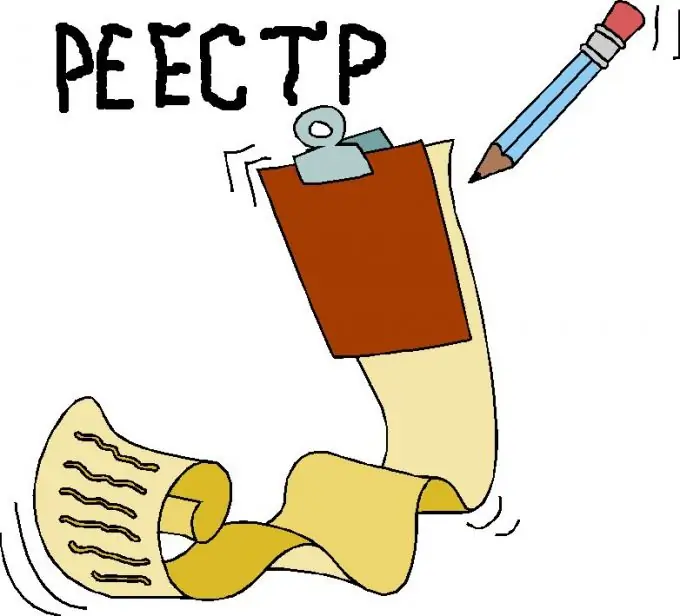
Հրահանգներ
Քայլ 1
Բացի ավտոմատ մաքրումից, որն առաջարկվում է տարբեր ծրագրերի և կոմունալ ծառայությունների կողմից, կա նաև ձեռնարկի գրանցումների մաքրման միջոց: Ձեռնարկի մաքրումը ընտրեք միայն այն դեպքում, եթե համակարգչի փորձառու օգտվող եք և վստահ եք ձեր գիտելիքներին և հմտություններին: Գրանցամատյանի հետ անգրագետ աշխատանքը կարող է հանգեցնել լուրջ հետևանքների, մինչև համակարգի անգործունակությունը. Այնպես որ ձեռնարկեք ձեռքով մաքրումը միայն որպես վերջին միջոց ՝ վստահ լինելով ինքներդ ձեզ վրա:
Քայլ 2
Բացեք Start- ը և ընտրեք Run- ը: Բացված տողում մուտքագրեք regedit և սեղմեք enter: Ռեեստրի խմբագրով պատուհան կբացվի, որում կտեսնեք պանակների և պարամետրերի սյուն: «Իմ համակարգիչը» բաժնում գտեք HKEY_CURRENT_USER ենթապանակը և անցեք Softwareրագրաշարի ենթաբաժին:
Քայլ 3
Գտեք ծրագրակազմի գրառումները, որոնք դուք ժամանակին ունեցել եք, բայց հեռացվել են: Նրա մասին գրառումները պահվել են գրանցամատյանում և խոչընդոտում են համակարգի գործունեությանը: Deleteնջել անհարկի գրառումները:
Քայլ 4
Դրանից հետո բացեք HKEY_LOCAL_MACHINE ենթապանակը և այնտեղ բացեք նույն (Softwareրագրակազմ) բաժինը: Կրկին որոնեք բոլոր այն ֆայլերը, որոնք կապված են արդեն տեղահանված ծրագրերի հետ: Նջեք դրանք:
Քայլ 5
Համակարգն արագացնելու և շտկելու համար դա արդեն բավական կլինի. Կիրառեք փոփոխությունները, անջատեք ռեեստրի խմբագիրը և վերաբեռնեք:






